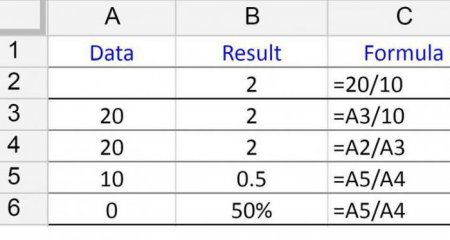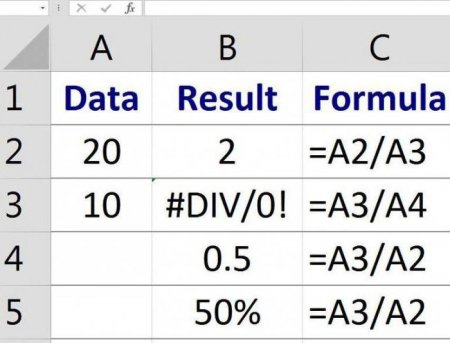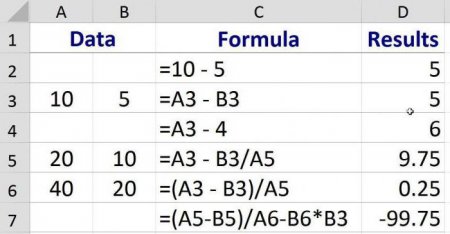Формула "Розподіл" в Excel - основні принципи використання та приклади
Користувачі, які звикли до роботи з формулами в табличному процесорі «Ексель» від «Майкрософт», часом намагаються знайти готову функцію для ділення одного числа на інше. Але такої функції немає, і використовувати знак двокрапки так само не вийде - він у «Ексель» призначений для позначення меж діапазонів. Формула поділ в Excel - це просто символ зворотного слешу (/).
H
I
5
2
25
=H6/I6
Зручно, що при спробі поділу на клітинку, вміст якої являє собою 0 «Ексель» виведе відповідну помилки: #ДЕЛ/0!. Важливо! Ексель дозволяє ділити між собою будь-які числа, в тому числі і дати. А от при спробі виконати ділення над осередками, що містять текст, ви отримаєте помилку#VALUE!», про є невірне значення.
C
D
E
9
01012017
01012016
1008638187
10
4273600
4237000
1008638187
Логічно, що ви можете ділити не тільки дату на дату, але і будь-яке число на дату і навпаки. Оскільки формула «розподіл» в Excel все одно представить вашу дату число. А їм можна оперувати яким завгодно чином.
A
B
C
D
E
1
1
2
3
4
2
3
3
7
4
9
5
12
6
15
Щоб скласти таблицю ділення, важливо згадати про абсолютні і відносні посилання у «Ексель». Формула поділ в Excel при складанні такої таблиці передбачає використання мішаних посилань. Так, щоб адреси комірок при копіюванні не зміщувалися, треба закріпити в делимом адресі номер стовпця, а в дільнику – номер рядка. Таким чином, введіть у комірку В2 формулу «=$A2/B$1» і протягніть її до кінця рядка? а потім і на всю таблицю. Таблиця заповниться даними. Тепер Встаньте на будь-яку клітинку, припустимо, на D5. Формула її така: «=$A5/D$1». Все зробили правильно.
У «Ексель» є дві відмінні функції для отримання частки й залишку від ділення. Вони носять назву «Приватне» і «Залишок» і обидві приймають два обов'язкових аргументу – чисельник та знаменник. Розберемося з ними докладніше. Введіть у «Ексель» два числа – 7 і 3 (в комірки D9 і D10 в нашому випадку), і праворуч від них – формули:
D
E
9
7
2
=ПРИВАТНЕ(D9;D10)
10
3
1
=MOD(D9;D10)
Як бачимо, частка від ділення дорівнює двом, залишок – 1. У будь-яку вільну комірку введіть формулу: =E9 & "" & E10 & "/" & D10 Тут символ амперсанда допомагає приєднати до вмісту однієї комірки вміст іншої у вигляді тексту. Результат виконання даної формули буде наступний: 2 1/3 – дві цілих і одна третина. Як бачимо, формула поділ в Excel не являє собою нічого складного. Головне пам'ятати, що при обчисленні формул «Ексель» використовує стандартні правила математики.
Як розділити одне число на інше
На робочому аркуші книги «Ексель» введіть у різні комірки будь-які два числа. Вони допоможуть розібратися з тим, як зробити формулу розподілу в Excel. Потім у вільній клітинці наберіть знак початку формули ( = ) і вкажіть першу комірку з діленим. Далі наберіть знак ділення у формулі Excel – зворотний слеш – і вкажіть комірку з дільником.H
I
5
2
25
=H6/I6
Зручно, що при спробі поділу на клітинку, вміст якої являє собою 0 «Ексель» виведе відповідну помилки: #ДЕЛ/0!. Важливо! Ексель дозволяє ділити між собою будь-які числа, в тому числі і дати. А от при спробі виконати ділення над осередками, що містять текст, ви отримаєте помилку#VALUE!», про є невірне значення.
Розподіл дат
Дуже цікаво ділити дати. Спробуйте розділити «01012017» на «01012016». Думаєте, у вас нічого не вийде? Це не так. Справа в тому, що «Ексель» автоматично перетворює всі дати в число, відраховуючи кількість минулих днів з 01 січня 1900 року. Дата «01011900» - це число 1 «02011900» - 2. Ви легко можете це перевірити, перетворюючи формати клітинок за вказаними датами з формату «Дата» на формат «Числовий». Таким чином, 1 січня 2017 року – це число 42736 саме стільки днів пройшло з того ж числа і місяця 1900 року. Тому при розподілі дат одну на іншу, ми можемо отримати цілком конкретний результат.C
D
E
9
01012017
01012016
1008638187
10
4273600
4237000
1008638187
Логічно, що ви можете ділити не тільки дату на дату, але і будь-яке число на дату і навпаки. Оскільки формула «розподіл» в Excel все одно представить вашу дату число. А їм можна оперувати яким завгодно чином.
Таблиця ділення на «Ексель»
Побудуємо таблицю «Ексель», в клітинки А2:А6 помістимо числа, які будемо ділити (379 1215), а в комірки В1:Е1 – числа, НА які будемо виконувати поділ (123 4).A
B
C
D
E
1
1
2
3
4
2
3
3
7
4
9
5
12
6
15
Щоб скласти таблицю ділення, важливо згадати про абсолютні і відносні посилання у «Ексель». Формула поділ в Excel при складанні такої таблиці передбачає використання мішаних посилань. Так, щоб адреси комірок при копіюванні не зміщувалися, треба закріпити в делимом адресі номер стовпця, а в дільнику – номер рядка. Таким чином, введіть у комірку В2 формулу «=$A2/B$1» і протягніть її до кінця рядка? а потім і на всю таблицю. Таблиця заповниться даними. Тепер Встаньте на будь-яку клітинку, припустимо, на D5. Формула її така: «=$A5/D$1». Все зробили правильно.
Ділення з залишком
При виконанні ділення в більшості випадків ми отримуємо дробове число. Для спрощення сприйняття таких чисел є в «Ексель» два важливих моменти. Клітинка, в яку записується результат, за замовчуванням має формат «Общий». Якщо перейти на вкладку «Головна» в розділ «Число», то можна з випадаючого списку вибрати пункт зміни формату «Інші числові формати» і задати формат «Числовий». За даним форматом можна присвоїти для клітинки кількість десяткових знаків. Так, при поділі 7/3 ми зазвичай бачимо число 2333333333 а з допомогою обмеження точності на три десяткових знака воно стане виглядати як 2333. Що, погодьтеся, досить зручно.У «Ексель» є дві відмінні функції для отримання частки й залишку від ділення. Вони носять назву «Приватне» і «Залишок» і обидві приймають два обов'язкових аргументу – чисельник та знаменник. Розберемося з ними докладніше. Введіть у «Ексель» два числа – 7 і 3 (в комірки D9 і D10 в нашому випадку), і праворуч від них – формули:
D
E
9
7
2
=ПРИВАТНЕ(D9;D10)
10
3
1
=MOD(D9;D10)
Як бачимо, частка від ділення дорівнює двом, залишок – 1. У будь-яку вільну комірку введіть формулу: =E9 & "" & E10 & "/" & D10 Тут символ амперсанда допомагає приєднати до вмісту однієї комірки вміст іншої у вигляді тексту. Результат виконання даної формули буде наступний: 2 1/3 – дві цілих і одна третина. Як бачимо, формула поділ в Excel не являє собою нічого складного. Головне пам'ятати, що при обчисленні формул «Ексель» використовує стандартні правила математики.
Цікаво по темі
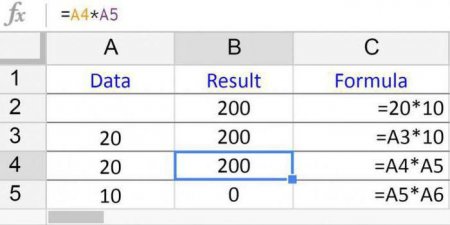
Як робити множення в excel
У статті дано докладний опис, як множити один на одного числа і діапазони чисел, а так само розписано, як скласти таблицю множення в Ексель
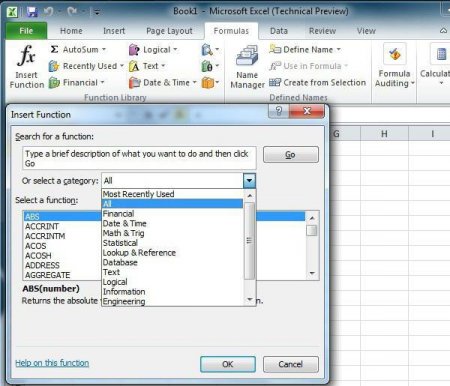
Як множити в "Ексель" число на число, стовпця на стовпець
В офісному пакеті від "Майкрософт" присутній відмінна програма Excel. Це зручний і досить простий редактор ...

Як у «Ексель» розділити комірку на дві: корисні хитрощі
Нічого зручніше, ніж таблична форма подання інформації, за роки розвитку офісної культури людство не ...
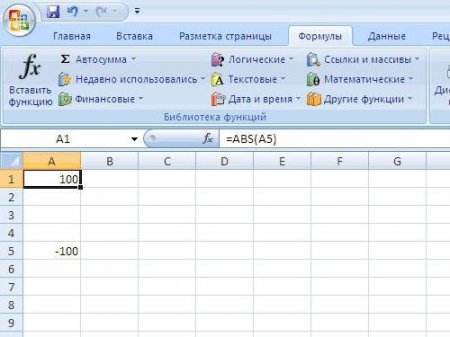
Як обчислити модуль в Excel
Працюючи в "Ексель", можна виконати безліч різних завдань, у тому числі математичних. Широкий набір інструментів програми дозволяє робити необхідні
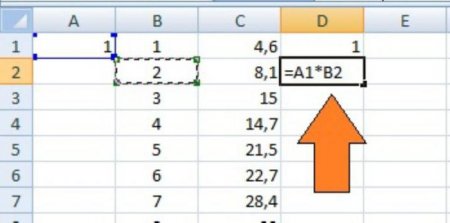
Як множити в "Ексель" клітинки між собою?
У наші дні одним із самих популярних засобів для складних обчислень є програма Microsoft Excel. Її широкий функціонал дозволяє спростити вирішення

Як обчислити корінь в "Ексель"?
Програма Microsoft Excel має багатий набір різних функцій. З її допомогою можна проводити безліч різноманітних математичних обчислень. Однак якщо